Χρησιμοποιώντας μία από τις πιο πρόσφατες τεχνικές διαχείρισης, την 'Ansible', παρουσιάζουμε τον τρόπο με τον οποίο παραθέτουμε κάθε παρακολουθούμενο κεντρικό υπολογιστή στη συσκευή. Στο Ansible, χρησιμοποιούμε το πρόσθετο 'inventory' για να παραθέσουμε όλους τους κεντρικούς υπολογιστές στο δίκτυο.
Είναι σημαντικό να έχετε μια λίστα με όλες τις μηχανές κεντρικού υπολογιστή σας στο Ansible. Το να διατηρείτε οργανωμένο ένα αρχείο αποθέματος είναι εξίσου σημαντικό με τη διατήρηση των βιβλίων ή των εργασιών, επειδή θα βρίσκεστε συνεχώς σε κατάσταση αβεβαιότητας και θα αναρωτιέστε με πολλές ανησυχίες εάν το αρχείο αποθέματός σας υποβάλλεται σε κακή διαχείριση. Εκτός από τα προαναφερθέντα, ο ορισμός των απαιτούμενων μεταβλητών από το αρχείο αποθέματος ελαχιστοποιεί το περιεχόμενο της εργασίας στα βιβλία αναπαραγωγής και επιταχύνει τις ερμηνείες. Υπάρχει μια ομάδα μεταβλητών που μπορούν να δηλωθούν τόσο στα playbooks όσο και στα αρχεία αποθέματος Ansible που είναι υπεύθυνα για τη σύνδεση και τη διαμόρφωση της συμπεριφοράς της συνδεσιμότητας στον κεντρικό μηχανή.
Προαπαιτούμενα:
Οι ακόλουθες είναι οι απαιτήσεις πριν από την εφαρμογή της εντολής απογραφής λίστας κεντρικών υπολογιστών στο Ansible:
- Για να ξεκινήσουμε την εφαρμογή, χρειαζόμαστε πρώτα ένα λογισμικό που χρησιμοποιείται για τη διαμόρφωση του Ansible το οποίο είναι εγκατεστημένο στη συσκευή διακομιστή με την πιο πρόσφατη έκδοση. Το Ansible πρέπει να ρυθμιστεί έτσι ώστε να μπορούμε εύκολα να παραθέσουμε το μηχάνημα all-host στο δίκτυό μας.
- Για να κάνουμε οποιαδήποτε εργασία διαμόρφωσης στο Ansible, χρειαζόμαστε έναν κύριο διαχειριστή διαμόρφωσης. Σε αυτό το σεμινάριο, χρησιμοποιούμε τον διακομιστή ελεγκτή ως κύριο ελεγκτή.
- Για να εφαρμόσουμε τυχόν αλλαγές, πρέπει να στοχεύσουμε τους διακομιστές κεντρικού υπολογιστή στο σεμινάριο απογραφής λίστας κεντρικών υπολογιστών. Εδώ, έχουμε δύο απομακρυσμένους κεντρικούς υπολογιστές-στόχους.
Παράδειγμα: Απόθεμα λίστας κεντρικού υπολογιστή στο μηχάνημα
Ακολουθεί το παράδειγμα που υλοποιούμε στο εργαλείο Ansible για να ελέγξουμε ή να ορίσουμε το απόθεμα της λίστας κεντρικού υπολογιστή. Για αυτό, θα κάνουμε αυτό το παράδειγμα σε διαφορετικά βήματα, ώστε να κατανοήσουμε εύκολα τη λειτουργία και την εφαρμογή αυτού του σεμιναρίου. Τα παρακάτω είναι τα βήματα:
Βήμα 1: Ελέγξτε το απόθεμα της προεπιλεγμένης λίστας κεντρικού υπολογιστή στη συσκευή απομακρυσμένου κεντρικού υπολογιστή στόχου
Αρχικά, ελέγχουμε πόσοι κεντρικοί υπολογιστές υπάρχουν στο απόθεμα του εργαλείου Ansible. Για αυτό, χρησιμοποιούμε τη δήλωση 'ansible' με '-list-hosts' έτσι ώστε να μπορούμε να εμφανίζουμε τους προεπιλεγμένους κόμβους χειρισμού στο απόθεμα.
[ ρίζα @ master ansible ] # ansible all --list-hosts
Ακολουθεί η έξοδος μετά την εγγραφή της προηγούμενης εντολής:

Το τερματικό Ansible εμφανίζει '0 κεντρικούς υπολογιστές', όπως μπορείτε να δείτε στην παρεχόμενη απάντηση, επειδή δεν δηλώσαμε το απόθεμα. Δημιουργούμε το απόθεμα για να παραθέσουμε το απόθεμα του κεντρικού υπολογιστή στο τερματικό προτού το αντιμετωπίσουμε.
Προεπιλεγμένο απόθεμα:
Όταν εγκαθιστούμε το Ansible στο λογισμικό, το Ansible δημιουργεί ένα αρχείο αποθέματος το οποίο βρίσκεται γράφοντας την ακόλουθη δήλωση στο τερματικό:
[ ρίζα @ master ansible ] # sudo nano /etc/ansible/host
Το αποτέλεσμα δημιουργείται όταν γράφουμε την προηγούμενη πρόταση. Στη συνέχεια, σας ζητά να εισαγάγετε τον κωδικό πρόσβασης:

Σε αυτό το στιγμιότυπο, το προεπιλεγμένο αρχείο κεντρικών υπολογιστών Ansible παρέχει τις πληροφορίες σχετικά με τους μη ομαδοποιημένους κεντρικούς υπολογιστές και τους κεντρικούς υπολογιστές ομάδας διακομιστών ιστού. Αυτοί οι κεντρικοί υπολογιστές περιλαμβάνουν τις διευθύνσεις URL και τις διαφορετικές διευθύνσεις IP.
Βήμα 2: Ορίστε το προσαρμοσμένο απόθεμα στο Ansible
Στο Ansible, μπορούμε επίσης να ορίσουμε το απόθεμά μας γράφοντας πολλαπλές δηλώσεις στο τερματικό Ansible. Ο καθορισμός του αποθέματος κατά την εκτέλεση των δηλώσεων και των βιβλίων αναπαραγωγής είναι μια σοφή απόφαση που αποτρέπει τη σύγκρουση των κεντρικών υπολογιστών και την αποτυχία κατά τη σύνδεση με τους οικοδεσπότες.
Για να ξεκινήσουμε να ορίζουμε το απόθεμα μόνοι μας, γράφουμε πρώτα την ακόλουθη δήλωση, ώστε να μπορέσουμε να δημιουργήσουμε το απόθεμα στο Ansible και να απαριθμήσουμε τους κεντρικούς υπολογιστές σε αυτό, ώστε να κάνουμε τη σύνδεση μεταξύ του ελεγκτή Ansible και των στοχευμένων απομακρυσμένων κεντρικών υπολογιστών.
[ ρίζα @ master ansible ] # nano hosts.yml
Μετά τη σύνταξη της προηγούμενης δήλωσης, το απόθεμα δημιουργείται και εκκινείται σε ένα νέο τερματικό Ansible με τον τίτλο 'hosts.yml'. Στη συνέχεια, παραθέτουμε τους στοχευμένους κεντρικούς υπολογιστές έναν προς έναν στο απόθεμα. Ο πρώτος κεντρικός υπολογιστής με τον οποίο συνδεόμαστε είναι ένας κεντρικός υπολογιστής Linux. Παρέχουμε τη διεύθυνση IP του κεντρικού υπολογιστή Linux, του χρήστη Ansible, τον κωδικό πρόσβασης Ansible, τον τύπο σύνδεσης και τον αριθμό θύρας Ansible. Το ίδιο κάνουμε και με τον δεύτερο κεντρικό υπολογιστή-στόχο. Ο δεύτερος κεντρικός υπολογιστής που χρησιμοποιούμε είναι ο κεντρικός υπολογιστής Ansible. Όλοι οι κεντρικοί υπολογιστές που παραθέσαμε βρίσκονται κάτω από την παράμετρο Ansible στο απόθεμα.
Ansible:Οικοδεσπότες:
Linux_Host:
ansible_host: 192.168.3.229
ansible_user: root
ansible_password: tpstps_22
ansible_connection: ssh
ansible_port: 22
Ansible_Host:
ansible_host: 192.168.7.10
ansible_user: ίριδα
ansible_password: TpsTps_1
ansible_connection: ssh
ansible_port: 22
Αφού δημιουργήσουμε το αρχείο αποθέματος και παρέχουμε τους κεντρικούς υπολογιστές σε αυτό, τερματίζουμε τώρα το αρχείο αποθέματος και επιστρέφουμε στο κύριο τερματικό Ansible.
Βήμα 3: Δημιουργήστε το Playbook στο Ansible
Στη συνέχεια, δημιουργούμε το playbook στο εργαλείο Ansible ώστε να ορίσουμε τις εργασίες. Για αυτό, γράφουμε την ακόλουθη εντολή στο κεντρικό τερματικό Ansible:
[ ρίζα @ master ansible ] # nano ansible_advanced_inventory.yml
Τώρα, το βιβλίο παιχνιδιού εκκινείται σε ένα νέο τερματικό. Αρχικά, γράφουμε τον τίτλο του βιβλίου. Στην επόμενη γραμμή, παρέχουμε τον κεντρικό υπολογιστή προορισμού. Χρησιμοποιούμε την επιλογή συλλογής γεγονότων που χρησιμοποιείται για τη λήψη όλων των πληροφοριών των κεντρικών υπολογιστών. Αλλά εδώ, περνάμε 'όχι' που σημαίνει ότι δεν θέλουμε να λάβουμε όλα τα δεδομένα των οικοδεσποτών.
Στη συνέχεια, παραθέτουμε τις εργασίες στο βιβλίο παιχνιδιού. Η πρώτη εργασία χρησιμοποιείται για την εμφάνιση του κεντρικού υπολογιστή προορισμού με το όνομα κεντρικού υπολογιστή. Στην επόμενη εργασία, εκτυπώνουμε τα αποτελέσματα του κεντρικού υπολογιστή.
- όνομα: Ansible προηγμένο απόθεμα κεντρικού υπολογιστήοικοδεσπότες: Ansible [ 0 ]
συλλογή_γεγονότων: όχι
καθήκοντα:
- όνομα: Πάρτε όνομα κεντρικού υπολογιστή του διαχειριζόμενου κόμβου
κέλυφος: 'όνομα κεντρικού υπολογιστή'
εγγραφή: αποτέλεσμα
- όνομα: Εκτύπωση όνομα κεντρικού υπολογιστή
εντοπισμός σφαλμάτων:
msg: '{{result.stdout}}'
Τώρα, θέλουμε να εκτελέσουμε το playbook μαζί με το αρχείο αποθέματος. Λοιπόν, πρώτα τελειώνουμε το playbook. Η ακόλουθη είναι η δήλωση που χρησιμοποιούμε για να εκτελέσουμε την εντολή:
[ ρίζα @ master ansible ] # ansible-playbook ansible_advanced_inventory.yml –i host.yml
Ακολουθεί η οθόνη εξόδου που δείχνει ότι η σύνδεση είναι επιτυχής. Εφόσον περάσαμε το Ansible[0] στο playbook, ο πρώτος κεντρικός υπολογιστής εμφανίζεται στην έξοδο:
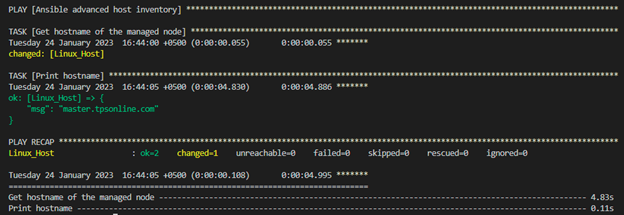
συμπέρασμα
Είχαμε μια εις βάθος συζήτηση στην απογραφή του Ansible σε όλο αυτό το σεμινάριο. Μάθαμε πώς να δημιουργήσουμε το απόθεμα στο Ansible και, στη συνέχεια, να το συνδέσουμε με τους απομακρυσμένους κεντρικούς υπολογιστές-στόχους. Εφαρμόσαμε επίσης ένα παράδειγμα για να κατανοήσουμε εύκολα τις έννοιες του αποθέματος Ansible.